Shotcut ist ein kostenloser Video-Editor für Windows mit 4K-Unterstützung
Es gibt Unmengen an kostenloser Videobearbeitungssoftware(free video editing software) für Windows , die Sie herunterladen und mit der Bearbeitung von Rohvideodateien beginnen können. Allerdings haben nur wenige von ihnen die richtige 4K-(4K video support) Videounterstützung , und Shotcut ist einer von ihnen. Es unterstützt sowohl Videos mit sehr niedriger Auflösung als auch Videos mit hoher Auflösung. Obwohl es funktionsmäßig nicht sehr leistungsfähig ist, kann es ausreichen, wenn Sie einen kostenlosen Video-Editor mit 4K-Unterstützung wünschen und zum ersten Mal mit der Videobearbeitung beginnen.
Shotcut: Kostenloser Videoeditor mit 4K-Unterstützung
Wie bereits erwähnt, ist das Highlight dieses Tools, dass Sie 4K-Videos mit Hilfe dieser Software bearbeiten können. Abgesehen davon finden Sie diese folgenden Funktionalitäten oder Unterstützungen:
- Es unterstützt fast alle gängigen Bildformate einschließlich BMP , GIF , JPEG , PNG , SVG , TGA .
- Timeline – damit können Sie alle Bearbeitungen auf einmal überprüfen.
- Nehmen Sie Videos mit der Webcam auf. Nicht alle Video-Editoren haben diese Option, aber sie tut es.
- Audioaufnahme – Sie können Audio aufnehmen, während Sie Videos bearbeiten. Mit anderen Worten, Sie können Voiceover hinzufügen.
- (Audio)Audiobearbeitung – dies ist nicht nur eine Videobearbeitungssoftware, sondern auch ein Audioeditor . Mit diesem Tool können Sie Balance, Bass, Höhen, Hochpass und vieles mehr einstellen.
- Netzwerk-Streaming
- Filter – Sie können verschiedene Filter hinzufügen, z. B. Helligkeit anpassen, Farbkorrektur und vieles mehr.
- Video(Export) exportieren – Sie können Videos in einem Standard-Videoformat exportieren. Für .mp4 bis .wmv sind alle Formate in diesem Tool vorhanden.
So verwenden Sie den Shotcut -Videoeditor zum Bearbeiten von Videos
Laden Sie es zunächst auf Ihren Computer herunter. Sie können auch die portable Version herunterladen, die keine Installation erfordert. Sobald Sie das Programm starten, sehen Sie dieses Fenster:
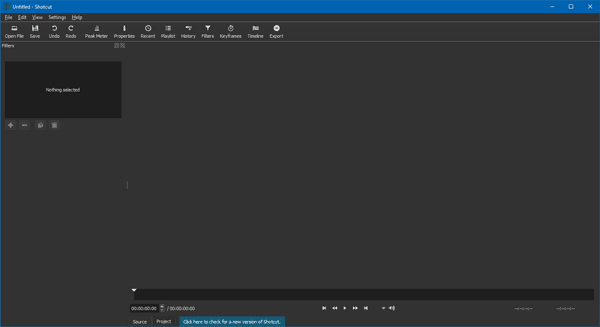
Im Vergleich zu anderen ist es viel einfacher, Shortcut zu verwenden als viele andere ähnliche Software. Da es mit weniger Funktionen ausgestattet ist, müssten Sie nicht viel Zeit aufwenden, um alles zu verstehen.
Die nützlichste Option in diesem Tool ist Filters , wo Sie alle wesentlichen Optionen finden. Für die Audiobearbeitung gibt es eine Option namens Peak Meter .
Um ein Video zu öffnen oder zu importieren, klicken Sie auf die Schaltfläche Datei öffnen . (Open File )Nach dem Öffnen können Sie auf die Option Filter(Filters ) klicken , die die folgenden Funktionen enthält:
- Helligkeit
- Farbkorrektur
- Kontrast
- Audio einblenden
- Video einblenden
- Audio ausblenden
- Video ausblenden
- Verstärkung / Volumen
- Stumm
- HTML überlagern
- Drehen
- Weißabgleich
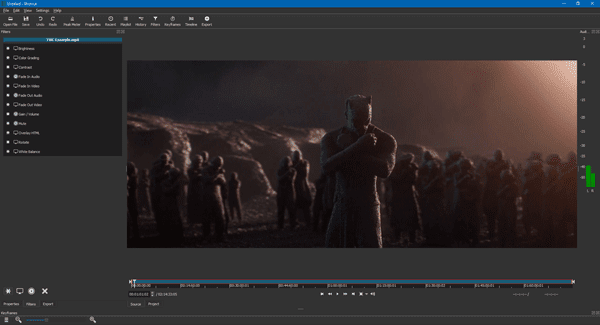
Sie können die folgenden Optionen in der Timeline sehen:
- Ausschneiden – Kopieren – Einfügen
- An den aktuellen Track anhängen
- Aktuellen Clip entfernen
- Aktuellen Clip entfernen(Remove) , ohne die Position zu beeinflussen
- Clip(Overwrite) in die aktuelle Spur überschreiben
- Teilt
- Einrasten umschalten
- Ripple Trim und Drop
Um ein Video zu exportieren, müssen Sie auf die Schaltfläche Exportieren(Export ) klicken, die in der oberen Menüleiste sichtbar ist. Anschließend erhalten Sie die Option, das Videoformat, die Videoauflösung, die Bildrate, den Scanmodus, die Audiokanäle, den Codec, die Ratensteuerung, die Bitrate und vieles mehr auszuwählen.
Wenn Sie dieses Tool verwenden möchten, können Sie es von shotcut.org herunterladen .
Related posts
Konvertieren Sie AVCHD in MP4 mit diesen kostenlosen Konvertern für Windows 11/10
So kehren Sie ein Video auf einem Windows 10-PC um
Konvertieren Sie Audio und Video mit HitPaw Video Converter für Windows 11/10
So erstellen Sie ein Video aus Fotos in Windows 11
Beste kostenlose Video-Metadaten-Editor-Software für Windows 11/10
So bearbeiten oder fügen Sie Metadaten zu Foto- und Videodateien in Windows 11/10 hinzu
Aktivieren oder deaktivieren Sie die Videoeingabe in der Windows-Sandbox
Beste kostenlose WebM-zu-MP4-Konverter-Software für Windows 11/10
Die besten kostenlosen tragbaren Video-Editoren für Windows 11/10
Beste kostenlose Videokonferenzsoftware für Windows 11/10
So führen Sie Videos mit der Fotos-App oder VLC in Windows 11/10 zusammen
Konvertieren Sie WMV in MP4 mit diesen kostenlosen Konvertern für Windows 10 PC
So beschleunigen Sie ein Video und machen es schneller in Windows 11/10
Sparen Sie Netzwerkbandbreite, indem Sie Videos unter Windows mit einer niedrigeren Auflösung wiedergeben
Die besten kostenlosen Videoqualitätsverbesserer für Windows 11/10
Bester kostenloser AVI-zu-MP4-Konverter für Windows 11/10 PC
So erstellen Sie Filmkredite in Windows 11/10
So erfassen Sie ein Standbild aus einem Video mit der Fotos-App in Windows 10
So ändern Sie die Videowiedergabegeschwindigkeit im Windows Media Player
So nehmen Sie Webcam-Videos unter Windows 11/10 auf
